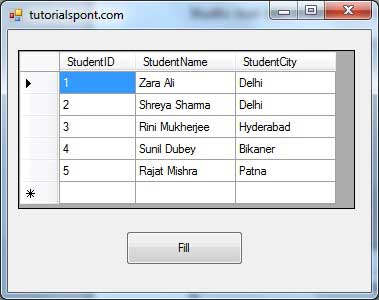数据库访问
应用程序与数据库通信,首先,检索存储其中的数据,并以用户友好的方式呈现它,其次,通过插入,修改和删除数据来更新数据库 。
Microsoft ActiveX Data Objects.Net(ADO.Net)是一个模型,.Net框架的一部分,由.Net应用程序用于检索,访问和更新数据。
ADO.Net对象模型
ADO.Net对象模型只不过是通过各种组件的结构化流程。对象模型可以被图形描述为:
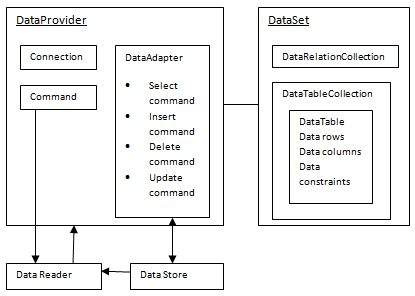
通过数据提供者的检索数据在数据存储或数据库中的数据。
应用程序通过数据集或数据读取器访问数据。
数据提供程序
数据提供程序用于连接到数据库,执行命令状语从句:检索数据,将其存储在一个数据集,阅读检索到的数据状语从句:更新数据库。
在ADO.Net 数据提供程序包括以下四个对象︰
| SN |
对象和说明 |
| 1 |
连接
该组件用于建立与数据源的连接。 |
| 2 |
命令
命令是用于检索,插入,删除或修改数据源中数据的SQL语句或存储过程。 |
| 3 |
数据读取器
数据读取器用于以只读和仅转发模式从数据源检索数据。 |
| 4 |
数据适配器
这是ADO.Net工作不可或缺的部分,因为数据是通过数据适配器在数据库之间来回传输的。它从数据库检索数据到数据集中并更新数据库。对数据集进行更改时,数据库中的更改实际上是由数据适配器完成的。 |
ADO.Net中包含以下不同类型的数据提供程序
SQL Server的.Net Framework数据提供者-提供对Microsoft SQL Server的访问。
OLE DB的.Net Framework数据提供者-提供对使用OLE DB公开的数据源的访问。
ODBC的.Net Framework数据提供程序-提供对ODBC公开的数据源的访问。
Oracle的.Net Framework数据提供程序-提供对Oracle数据源的访问。
EntityClient提供程序-允许通过实体数据模型(EDM)应用程序访问数据。
数据集
DataSet是数据的内存表示。它是从数据库检索的插入的连接连接的高速缓存的记录集。当与数据库建立连接时,数据适配器创建数据集并在其中存储数据。集中之后,将关闭与数据库的连接。这被称为“交替连接的架构”。数据集包含表,行和列的虚拟数据库。
下图显示了数据集对象模型:
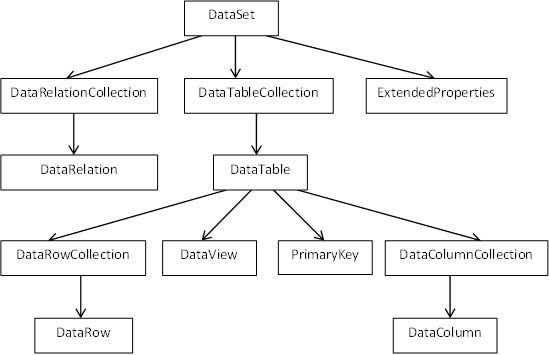
DataSet类存在于System.Data命名空间中。
| SN |
组件及说明 |
| 1 |
数据表集合
它包含从数据源检索的所有表。 |
| 2 |
DataRelationCollection
它包含数据集中表之间的关系和链接。 |
| 3 |
扩展属性
它包含其他信息,例如用于检索数据的SQL语句,检索时间等。 |
| 4 |
数据表
它代表数据集的DataTableCollection中的表。它由DataRow和DataColumn对象组成。DataTable对象区分大小写。 |
| 5 |
数据关系
它表示数据集的DataRelationshipCollection中的关系。它用于通过DataColumn对象将两个DataTable对象彼此关联。 |
| 6 |
DataRowCollection
它包含DataTable中的所有行。 |
| 7 |
资料检视
它代表DataTable的固定的自定义视图,用于排序,过滤,搜索,编辑和导航。 |
| 8 |
首要的关键
它代表唯一标识DataTable中一行的列。 |
| 9 |
数据行
它代表DataTable中的一行。DataRow对象及其属性和方法用于检索,评估,插入,删除和更新DataTable中的值。NewRow方法用于创建新行,而Add方法可将一行添加到表中。 |
| 10 |
DataColumnCollection
它代表数据表中的所有列。 |
| 11 |
资料栏
它由构成DataTable的列数组成。 |
连接到数据库
.Net框架提供两种类型的Connection类:
示例1
我们在一个SQL Server中创建数据库和数据库表的信息,请参考“ SQL Server”教程。
让我们连接到此数据库。执行以下步骤:
选择工具->连接到数据库
在“添加连接”架构中选择服务器名称和数据库名称。
单击测试连接按钮以检查连接是否成功。
在表单上添加一个DataGridView。
提示选择数据源组合框。
添加添加项目数据源链接。
选择“数据库”作为数据源类型
选择的DataSet作为数据库模型。
保存连接字符串。
- 在我们的示例中选择数据库对象客户表,然后依次完成按钮。
- 选择“预览数据”链接以查看“结果”网格中的数据:
当使用Microsoft Visual Studio工具栏上的“开始”按钮运行应用程序时,将显示以下窗口:
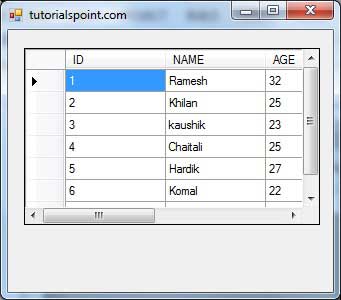
示例2
在这个例子中,让我们使用代码访问DataGridView控件中的数据。执行以下步骤:
Imports System.Data.SqlClient
Public Class Form1
Private Sub Form1_Load(sender As Object, e As EventArgs) _
Handles MyBase.Load
'TODO: This line of code loads data into the 'TestDBDataSet.CUSTOMERS' table. You can move, or remove it, as needed.
Me.CUSTOMERSTableAdapter.Fill(Me.TestDBDataSet.CUSTOMERS)
' Set the caption bar text of the form.
Me.Text = "tutorialspoint.com"
End Sub
Private Sub Button1_Click(sender As Object, e As EventArgs) Handles Button1.Click
Dim connection As SqlConnection = New sqlconnection()
connection.ConnectionString = "Data Source=KABIR-DESKTOP; _
Initial Catalog=testDB;Integrated Security=True"
connection.Open()
Dim adp As SqlDataAdapter = New SqlDataAdapter _
("select * from Customers", connection)
Dim ds As DataSet = New DataSet()
adp.Fill(ds)
DataGridView1.DataSource = ds.Tables(0)
End Sub
End Class
当使用Microsoft Visual Studio工具栏上的“开始”按钮执行并运行上述代码时,将显示以下窗口:
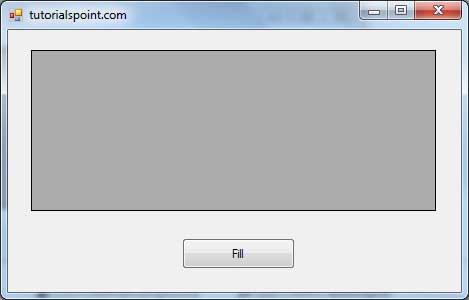
单击“填充”按钮可显示数据网格视图控件上的表:
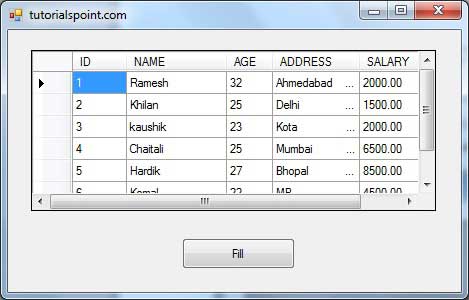
创建表,列和行
我们已经讨论过,像DataTable,DataColumn和DataRow这样的DataSet组件允许我们分别创建表,列和行。
下面的示例演示了这个概念:
示例3
在本示例中,我们将创建一个表,向其中添加列,行和数据,并使用DataGridView对象显示表。
执行以下步骤:
Public Class Form1
Private Sub Form1_Load(sender As Object, e As EventArgs) Handles MyBase.Load
' Set the caption bar text of the form.
Me.Text = "tutorialspont.com"
End Sub
Private Function CreateDataSet() As DataSet
'creating a DataSet object for tables
Dim dataset As DataSet = New DataSet()
' creating the student table
Dim Students As DataTable = CreateStudentTable()
dataset.Tables.Add(Students)
Return dataset
End Function
Private Function CreateStudentTable() As DataTable
Dim Students As DataTable
Students = New DataTable("Student")
' adding columns
AddNewColumn(Students, "System.Int32", "StudentID")
AddNewColumn(Students, "System.String", "StudentName")
AddNewColumn(Students, "System.String", "StudentCity")
' adding rows
AddNewRow(Students, 1, "Zara Ali", "Kolkata")
AddNewRow(Students, 2, "Shreya Sharma", "Delhi")
AddNewRow(Students, 3, "Rini Mukherjee", "Hyderabad")
AddNewRow(Students, 4, "Sunil Dubey", "Bikaner")
AddNewRow(Students, 5, "Rajat Mishra", "Patna")
Return Students
End Function
Private Sub AddNewColumn(ByRef table As DataTable, _
ByVal columnType As String, ByVal columnName As String)
Dim column As DataColumn = _
table.Columns.Add(columnName, Type.GetType(columnType))
End Sub
'adding data into the table
Private Sub AddNewRow(ByRef table As DataTable, ByRef id As Integer,_
ByRef name As String, ByRef city As String)
Dim newrow As DataRow = table.NewRow()
newrow("StudentID") = id
newrow("StudentName") = name
newrow("StudentCity") = city
table.Rows.Add(newrow)
End Sub
Private Sub Button1_Click(sender As Object, e As EventArgs) Handles Button1.Click
Dim ds As New DataSet
ds = CreateDataSet()
DataGridView1.DataSource = ds.Tables("Student")
End Sub
End Class
当使用Microsoft Visual Studio工具栏上的“开始”按钮执行并运行上述代码时,将显示以下窗口:
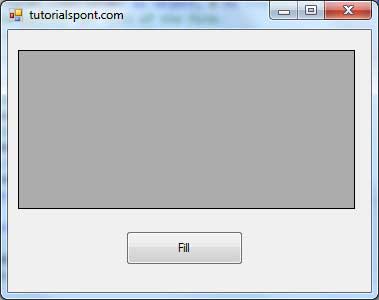
单击“填充”按钮可显示数据网格视图控件上的表: